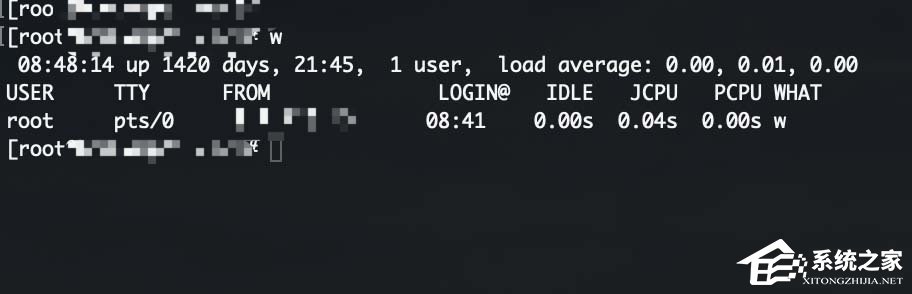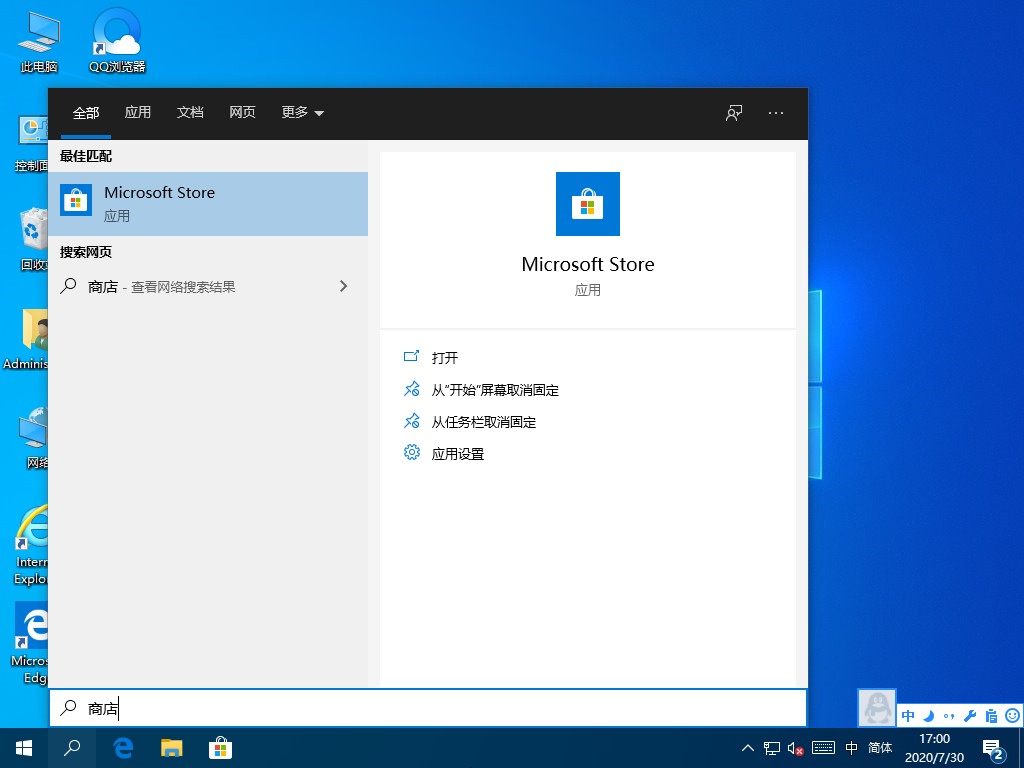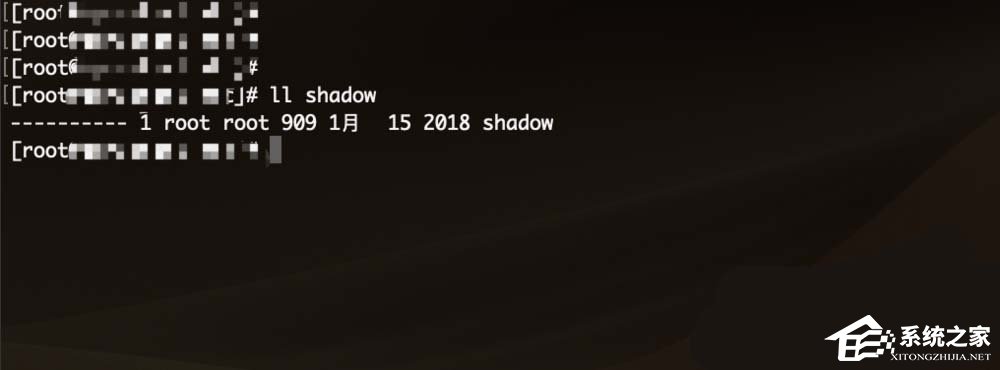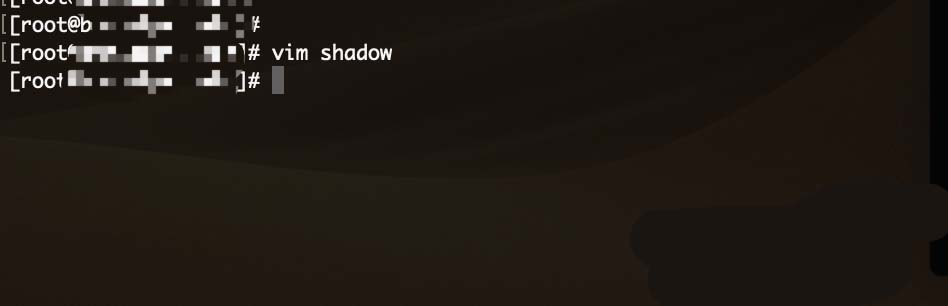首页
Windows10应用商店找不到?应用商店开启方法
Windows10应用商店找不到?应用商店开启方法
2021-12-18 07:02:36
来源:互联网
作者:admin
win10系统中有个非常方便的功能,那就是应用商店,为什么说它方便呢,这个应用商店涵盖多种功能,你可以在上面找软件,找游戏,听音乐,看视频。那么要如何打开应用商店呢?额,这个问题很强大,还真会有人问这个问题。下面小编就跟大家分享一下Windows10应用商店的开启方法。
方法一:任务栏开启
通常我们安装系统的时候,应用商店会默认在任务栏中放置一个快捷方式,直接点击就可以了。
方法二:搜索(小娜)
点击任务栏中的搜索按钮,输入“应用”二字,在搜索结果中就会展示出来。
方法三:菜单栏
1)点击菜单栏,在右侧的快捷栏位中就有个“应用商店”图标。
2)滑动左侧类别,拉到M这个分类,在这里就可以看到“Microsoft store”。
以上就是Windows10应用商店的详细开启方法,请收好,不要再说找不到了。
相关文章
- microsoft store无法加载页面怎么办?microsoft store无法加载页面解决办法 10-17
- Win10电脑的微软商店不见了怎么办?教你重新安装Microsoft Store详细方法 01-10
- Win10系统Microsoft store打不开的解决方法 12-18
- Win10如何删除Microsoft Store下载记录? 12-13
精品游戏
换一批